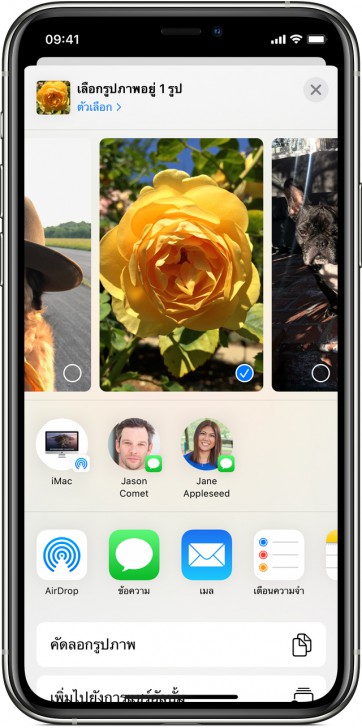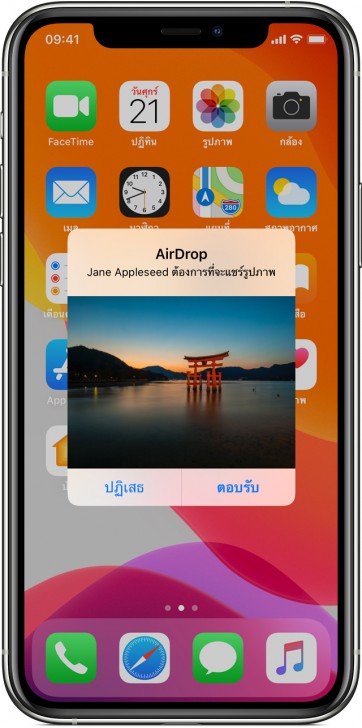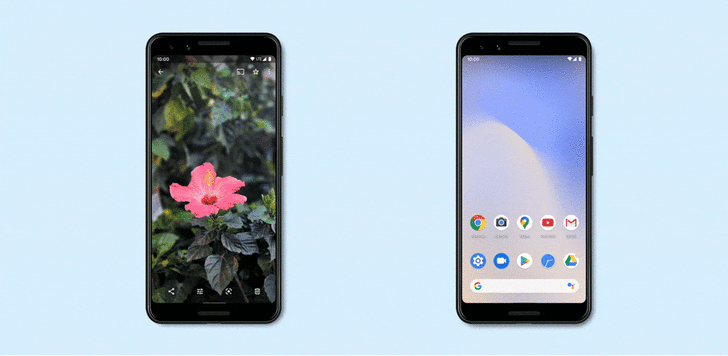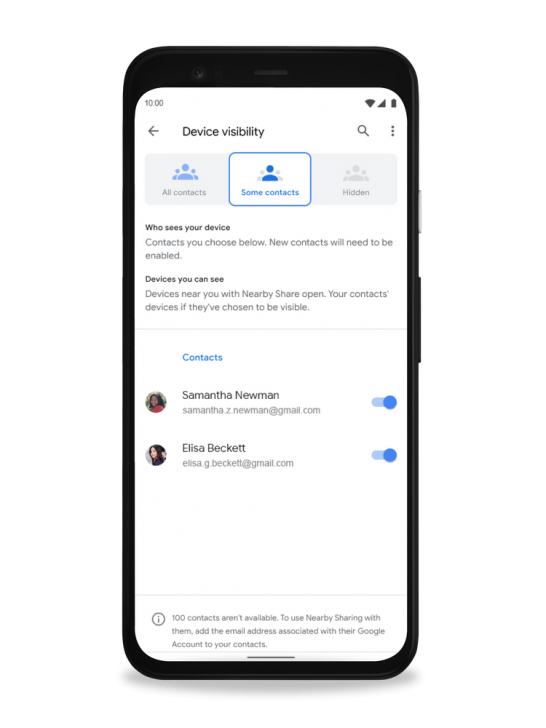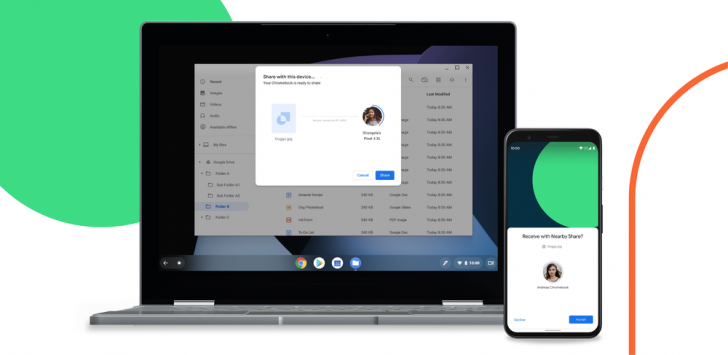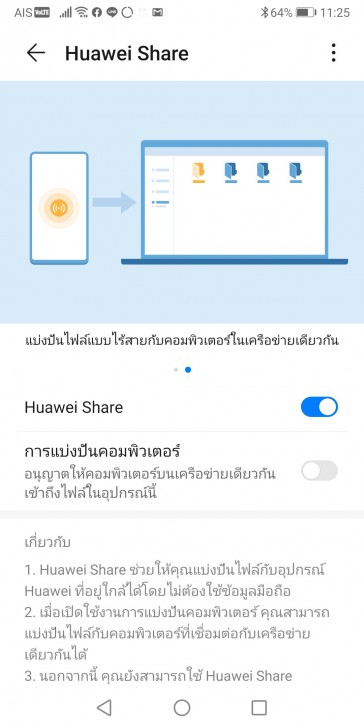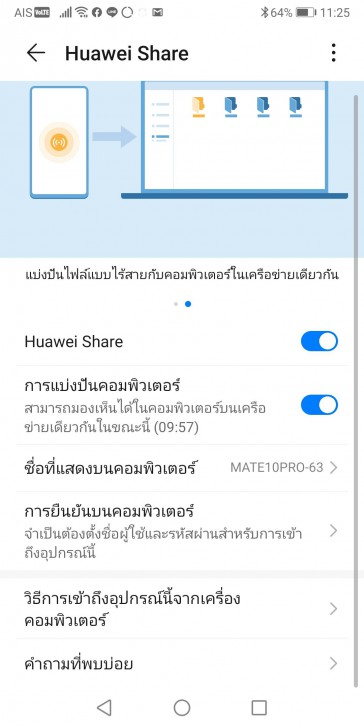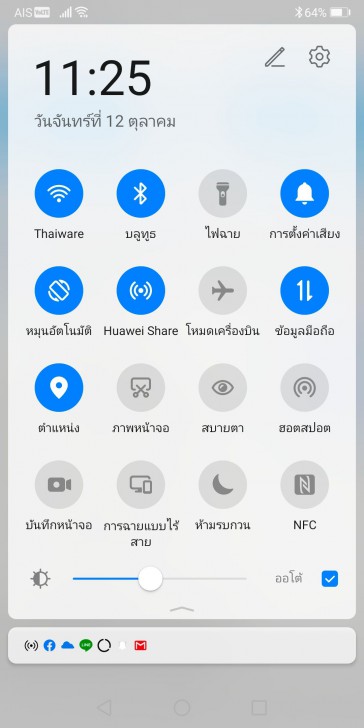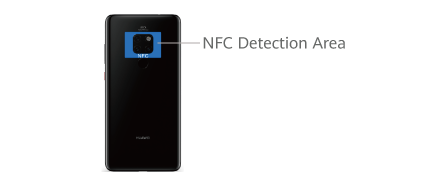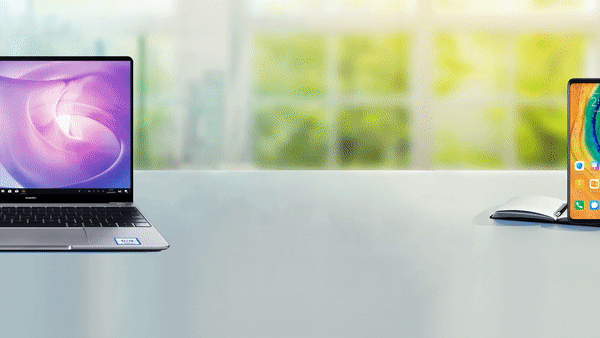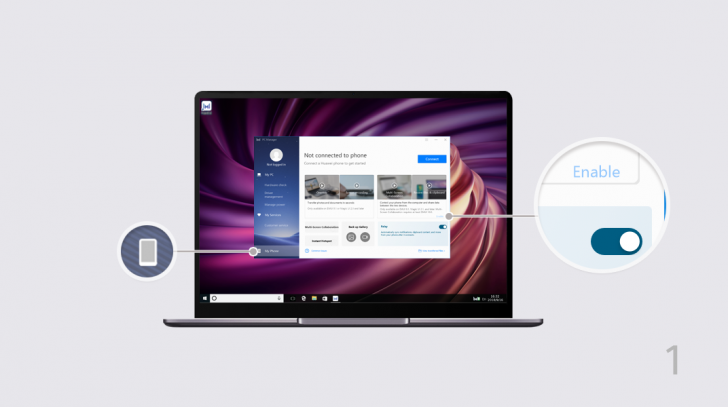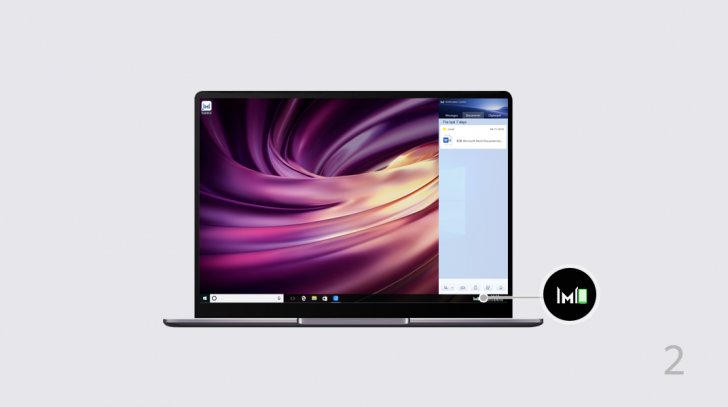Huawei Share, AirDrop, Nearby Share คืออะไร ? เทคโนโลยีแชร์ตรงเหล่านี้ ต่างกันอย่างไร ?

 Talil
TalilHuawei Share, AirDrop, Nearby Share คืออะไร ?
เทคโนโลยีแชร์ตรงเหล่านี้ ต่างกันอย่างไร ?
ในยุคนี้ ถ้าจะถ่ายรูป ทำงาน หรือจดบันทึกต่างๆ แค่มีสมาร์ทโฟนเครื่องเดียวก็สามารถทำได้แล้ว แต่บางครั้งคุณก็มีความจำเป็นต้องย้ายข้อมูลมาลงคอมพิวเตอร์บ้าง และคงไม่มีใครที่ชอบความยุ่งยาก แค่ขอเร็วๆ ส่งตรงได้เลย
- Homograph Attack คืออะไร ? รู้จักการโจมตีแบบโฮโมกราฟ ปลอมแปลง URL
- TensorFlow คืออะไร ? รู้จักแพลตฟอร์ม เพื่อการพัฒนา Machine Learning จาก Google
- Project IDX คืออะไร ? พามาดูแพลตฟอร์มเขียนโค้ดออนไลน์ จาก Google
- Tensor Processing Unit คืออะไร ? รู้จักชิปประมวลผล ที่ออกแบบมาเพื่อ AI โดยเฉพาะ
- ChromeOS คืออะไร ? ทำไมกำลังมาแรง ? พร้อมทั้งคู่มือเลือกระบบ OS ใดเหมาะสมกับคุณ
ซึ่งเทคโนโลยีในการส่งข้อมูลระหว่างเครื่องโดยตรงอย่าง "AirDrop", "Huawei Share" และ "Nearby Share" ก็เข้ามาตอบโจทย์ในส่วนนี้ ซึ่งเราหลายคนก็น่าจะรู้แล้วว่ามันใช้ทำอะไรได้บ้าง แต่สำหรับบางคนที่ไม่ทราบ บทความนี้เราจะมาอธิบายประโยชน์ของการใช้ "AirDrop", "Huawei Share" และ "Nearby Share" กันว่า แต่ละอันมีฟีเจอร์และการใช้งานที่แตกต่างกันหรือไม่อย่างไร เพื่อให้ได้ประสิทธิภาพของการใช้งานที่สูงสุดสำหรับผู้ใช้
AirDrop ของ Apple คืออะไร ?
สำหรับเทคโนโลยี AirDrop เราคงไม่ต้องมาอธิบายมาก หลายคนก็รู้จักดีอยู่แล้ว และยังนับว่าเป็นเทคโนโลยีแชร์ตรงที่เก่าแก่ที่สุดในบรรดาทั้งหมดที่กล่าวมา
Apple ปล่อย AirDrop มาพร้อมกับระบบปฏิบัติ iOS 7 และ Mac OS X Lion ( Mac OS X 10.7) หลักๆ ก็เพื่อเพิ่มความสะดวกแก่ผู้ใช้งานในการส่งข้อมูลระหว่างอุปกรณ์ของ Apple เช่นการส่งไฟล์ งาน โน้ต วิดีโอ ภาพ และบันทึกเสียงต่างๆ ด้วยการให้อุปกรณ์ทั้ง 2 ตัวเปิดระบบ AirDrop และค้นหากันในระยะใกล้เคียง
การใช้งานเพียงแค่ผู้ส่งเลือกไฟล์ที่ต้องการ และกดแชร์ผ่าน AirDrop จากนั้นผู้รับก็จะมีหน้าต่าง Pop-up เด้งขึ้นมาให้กดยอมรับ หรือปฏิเสธง่ายๆ แค่นี้ แต่ก่อนจะใช้งานได้ อุปกรณ์ทั้ง 2 ตัวต้องเปิดฟีเจอร์นี้ก่อน ด้วยการเข้าไปที่ การตั้งค่า → ทั่วไป → AirDrop และเปิดมัน
จุดเด่นคือความปลอดภัย
ความจริงแอปพลิเคชันส่งไฟล์ทั่วไปก็มีความปลอดภัยในตัวอยู่แล้ว แต่ AirDrop ก็มีจุดเด่นในเรื่องนี้มากกว่าแอปอื่นๆ มันถูกออกแบบมาเพื่อใช้ส่งไฟล์ผ่านเครือข่าย Wi-Fi รูปแบบ Peer-to-Peer หรือ “Wi-Fi Direct” ที่ Apple สร้างขึ้น ชื่อเต็มๆ คือ Apple Wireless Direct Link (AWDL)ซึ่งทำให้อุปกรณ์ของ Apple สื่อสารกันได้โดยตรง และทำให้การส่งข้อมูลไม่จำเป็นต้องใช้อินเทอร์เน็ต แค่เปิด Wi-Fi และ Bluetooth ก็พอ
อันนี้สามารถช่วยหลบเลี่ยงโอกาสถูกดักจับข้อมูล หรือถูกปลอมแปลงระหว่างที่เชื่อมต่ออินเทอร์เน็ตที่ไม่มีการเข้ารหัส หรือ ที่เรารู้จักในชื่อ Wi-Fi สาธารณะ
อย่างไรก็ตาม เคยมีกรณี ที่ผู้ใช้บางคนที่ตั้งค่ารับข้อมูล AirDrop เป็น “ทุกคน” ทำให้เวลาอยู่ในที่สาธารณะ จะได้รับไฟล์แปลกๆ เด้งเข้ามาจากคนแปลกหน้า เหตุการณ์นี้เรียกว่า การถูก “Cyber-flash” แต่วิธีแก้คือ ผู้ใช้ก็แค่ตั้งค่าในเมนู General → AirDrop และเปลี่ยนจากทุกคน (Everyone) เป็น รายชื่อเท่านั้น (Contacts Only) หรือ ปิด (Off) เอาไว้ก็พอ
ส่งข้อมูลได้ไม่จำกัด ?
AirDrop ไม่มีการจำกัดขนาดไฟล์ และ Apple ก็ไม่ได้ระบุขีดจำกัดเอาไว้เช่นกัน แต่โดยทั่วไป เมื่อมีการส่งไฟล์ที่ใหญ่เกินไป ผู้ใช้มักจะพบปัญหาขัดข้องบ้าง หรืออาจโหลดนานหน่อย แต่ก็ใช่ว่าจะส่งไม่ได้เลย ดังนั้น จึงถือว่า AirDrop ไม่มีการจำกัดไฟล์
ระยะอาณาเขต
ระยะของ AirDrop อุปกรณ์ที่จะรับส่งไฟล์ต้องอยู่ในระยะไม่เกิน 30 ฟุต หรือ ประมาณ 10 เมตร
อุปกรณ์ที่รองรับ
ไม่ใช่ว่า AirDrop จะรองรับอุปกรณ์ Apple ได้ทุกเครื่อง แต่มันมีกำหนดเงื่อนไขเอาไว้อยู่เหมือนกัน เผื่อใครที่เคยทำแล้วพบว่าไม่สามารถส่งไฟล์หาเพื่อนได้ ให้ลองตรวจสอบเงื่อนไขเหล่านี้ดูก่อนจะใช้งาน
- iPhone 5 หรือใหม่กว่า
- iPad รุ่นที่ 4 หรือใหม่กว่า
- iPad Pro ทุกรุ่น
- iPad Mini ทุกรุ่น
- iPod Touch รุ่นที่ 5 หรือใหม่กว่า
- MacBook ช่วงต้นปี 2009 เป็นต้นไป
- MacBook Pro ช่วงท้ายปี 2008 เป็นต้นไป ยกเว้น รุ่น 17 นิ้ว (ช่วงท้ายปี 2008)
- MacBook Air ช่วงท้ายปี 2010 เป็นต้นไป
- Aluminum MacBook ช่วงท้ายปี 2008 เป็นต้นไป
- Mac Mini ช่วงกลางปี 2010 เป็นต้นไป
- Mac Pro ช่วงต้นปี 2009 เป็นต้นไป
ข้อกำหนดอื่นๆ
- iPhone, iPad และ iPod ต้องติดตั้งระบบ iOS 7.0 หรือใหม่กว่า
- Mac และ MacBook ต้องติดตั้งระบบ MacOS X Lion (10.7) หรือใหม่กว่า
- กรณีส่ง AirDrop ระหว่าง เครื่อง Mac และ iOS อุปกรณ์ iPhone, iPad และ iPod ต้องติดตั้งระบบ iOS 8 หรือใหม่กว่า ส่วน Mac ต้องติดตั้งระบบ OS X Yosemite (10.10.5) หรือใหม่กว่า โดยอุปกรณ์ Mac ที่รองรับ คือ
- MacBook Air กลางปี 2012 หรือ ใหม่กว่า
- MacBook (Retina) ทุกรุ่น
- MacBook Pro กลางปี 2012 หรือใหม่กว่า
- iMac ท้ายปี 2012 หรือใหม่กว่า
- iMac Pro ทุกรุ่น
- Mac Mini ท้ายปี 2012 หรือใหม่กว่า
- Mac Pro ท้ายปี 2013 หรือใหม่กว่า
Nearby Share ของ Android
เทคโนโลยี Nearby Share เป็นเทคโนโลยีส่งไฟล์ตรงระหว่างอุปกรณ์ ที่ใส่ลงระบบปฏิบัติการ Android มีข่าวแว่วมาตั้งแต่ปี พ.ศ. 2562 (ค.ศ. 2019) ว่า Google กำลังพัฒนา แต่เพิ่งมีความชัดเจนในปี พ.ศ. 2563 (ค.ศ. 2020) นับระยะเวลาการพัฒนาได้ประมาณ 1 ปี ก่อน Google จะเปิดทดสอบเป็นเวอร์ชันเบต้า
คุณสมบัติของ Nearby Share จะคล้าย กับ AirDrop แต่ต่างตรงที่ใช้งานกับมือถือ Android รวมถึง ChromeBook ด้วย ซึ่งแม้จะมีการเปิดตัวไปแล้ว แต่ที่จริงก็ยังเหมือนไม่สมบูรณ์ดี โดยเบื้องต้น Google ได้มีการปล่อยลงมือถือของตัวเองอย่าง 'Pixel' ก่อนเป็นหลัก นอกจากนี้ก็มี Samsung รุ่นใหม่ๆ (Galaxy S20 Series, Galaxy Note 20 Series) ที่ใช้งาน Nearby Share ได้เช่นกัน
ส่วนการใช้งานให้เข้าไปที่ Settings → Google → Device Connections → Nearby Share จากนั้นเลือกไฟล์ ส่งกดปุ่มแชร์และเลือกส่งผ่านที่ไอคอน Nearby Share และเลือกผู้ติดต่อที่ต้องการส่ง
แชร์ไฟล์ง่ายๆ ทั้งออฟไลน์ และ ออนไลน์
จริงๆ ต้องบอกว่าฟีเจอร์ของเทคโนโลยี Nearby Share แทบไม่แตกต่างกับ AirDrop เลยด้วยซ้ำ มันสามารถส่งไฟล์แบบออนไลน์และออฟไลน์ได้ แค่เปิด Bluetooth หรือ Wi-Fi แต่ที่เด่นกว่านั้นคือ ระบบจะทำการเลือกช่องทางส่งที่ดีที่สุดให้แบบอัตโนมัติในทุกสถานการณ์ ไม่ว่าจะเป็นช่องทาง Wi-Fi แบบ Peer-to-Peer, WebRTC, Bluetooth หรือ Bluetooth Low Energy ถ้าขนาดไฟล์ใหญ่ ก็กำหนดส่งผ่าน Wi-Fi หรือไฟล์ขนาดเล็กจะส่งผ่านบลูทูธ อะไรประมาณนี้
มีความเป็นส่วนตัวและปลอดภัย ทั้งผู้รับและผู้ส่ง
เทคโนโลยี Nearby Share นั้นสามารถตั้งค่าความเป็นส่วนตัวได้เช่นเดียวกับ AirDrop แต่ที่ต่างออกไปคือ คุณสามารถกำหนดการตั้งค่าแบบไม่ระบุตัวตนได้ทั้งผู้รับและผู้ส่ง หรือปิดการมองเห็นเฉพาะผู้ติดต่อบางรายได้ ทำให้เพิ่มความปลอดภัยไปในตัว
ส่งข้อมูลข้ามแพลตฟอร์ม
คำว่าส่งข้ามแพลตฟอร์ม ไม่ได้หมายถึงเฉพาะ Chrome OS และ Android ตามที่มีการยืนยันเท่านั้น แต่ถ้าอ้างอิงตามรายงานต่างๆ นอกจากระบบนี้จะขยายไปสู่ Chrome OS แล้ว ในอนาคตอาจส่งข้ามแพลตฟอร์มไปยัง Mac, Windows, Linux ได้อีกด้วย ซึ่งถ้าเป็นจริงจะทำให้ Nearby Share มีความสามารถเหนือ AirDrop อย่างสิ้นเชิง
อุปกรณ์ที่รองรับ
- Samsung Galaxy Series บางรุ่น อาทิ
- Samsung Galaxy Note 20 Series
- Samsung Galaxy S20 Series
- Samsung Galaxy Note 10
- Google Pixel 4a
- Google Pixel 4/XL
- Google Pixel 3a/XL
- Google Pixel 3/XL
- Google Pixel 2/XL
- Google Pixel/XL
- สมาร์ทโฟน Android อื่นๆ จะทยอยปล่อยตามมาทีหลัง
ทุกอุปกรณ์ติดตั้งระบบ Android 6.0 หรือใหม่กว่า
เปรียบเทียบความเร็วระหว่าง Nearby Share และ AirDrop
หลายคนอาจมีคำถามในใจสำหรับข้อเปรียบเทียบ หนึ่งในนั้นน่าจะเป็นเรื่อง "ความเร็ว" ซึ่งคลิปนี้เป็นการทดสอบ Speed Test เปรียบเทียบความเร็วในการส่งข้อมูลระหว่าง Nearby Share และ AirDrop จากช่อง YouTube ชื่อ In Depth Tech Reviews ผลลัพธ์เป็นอย่างไรก็ดูด้วยตาดัวเองได้เลย
Huawei Share คืออะไร ?
ถ้าต้องการเป็นหนึ่งในตลาด สิ่งที่คู่แข่งมี เราก็ต้องมี นั่นคือหลักง่ายๆ ของธุรกิจ และยิ่ง HUAWEI มีความขัดแย้งกับรัฐบาลสหรัฐฯ อยู่ก่อนแล้ว การจะใช้เทคโนโลยีของสหรัฐฯ ก็กลายเป็นความยุ่งยากเข้าไปทุกที ทำให้ HUAWEI ต้องมีการพัฒนาโครงสร้างระบบนิเวศน์ไอที (HUAWEI Ecosystem) ของตัวเองขึ้นมาทดแทน
หนึ่งในนั้นคือ ระบบปฏิบัติการ "EMUI" บนมือถือ HUAWEI ที่จะมาแทนระบบ Android ในขณะที่ Android (Google) มี Nearby Share, Apple มี AirDrop, HUAWEI ก็มี "HUAWEI Share" เป็นระบบแชร์ไฟล์ในตัวอยู่บนระบบปฏิบัติการ "EMUI" เช่นกัน
การจะบอกว่า HUAWEI Share เป็นเทคโนโลยีส่งข้อมูลโดยตรง ก็ไม่เชิง เพราะความสามารถของ HUAWEI Share เป็นส่วนผสมระว่างการส่งข้อมูลและการซิงก์สมาร์ทดีไวซ์ต่างๆ ของ HUAWEI เข้าด้วยกัน ถ้าดูจากวิดีโอข้างต้นหลายคนอาจพอมองเห็นภาพแล้ว ว่า HUAWEI Share นั้นทำอะไรได้บ้าง แต่เพื่อความชัดเจน เราจะสรุปโดยละเอียดให้ ดังต่อไปนี้
ระบบที่เป็นมากกว่าแค่ช่วยแชร์ไฟล์
ความสามารถหลักๆ ของ HUAWEI Share เหมือนกับ AirDrop และ Nearby Share ผู้ใช้งานอุปกรณ์ HUAWEI สามารถส่งไฟล์หากันได้อย่างรวดเร็วผ่าน Bluetooth และ Wi-Fi ในวงเดียวกันกับอุปกรณ์ของ HUAWEI
ที่พิเศษคือเวลาคุณเปิดใช้ HUAWEI Share คุณสามารถเชื่อมต่อผ่านเครื่อง PC ที่ใช้ระบบปฏิบัติการ Windows และ Mac ได้ด้วยโปรโตคอล Server Message Block (SMB) เพื่อใช้ในการถ่ายโอนรูปภาพ และวิดีโอที่ต้องการได้เหมือนกัน
และถ้ามีแล็ปท็อปของ HUAWEI มันก็จะยิ่งง่ายขึ้นกว่าเดิมมาก คุณต่ออุปกรณ์ของ HUAWEI ได้ทั้งการใช้ Bluetooth, QR Code นอกจากนี้ อุปกรณ์ของ HUAWEI ยังมีเทคโนโลยี NFC (Near Field Communication) เป็นฟีเจอร์หนึ่งที่ใช้ในการส่งข้อมูลและเชื่อมต่อระหว่าง 2 อุปกรณ์ ทำให้สามารถวางสมาร์ทโฟนสัมผัสกันบนไอคอน HUAWEI Share ของแล็ปท็อป (HUAWEI MateBook 14 2020 AMD เปลี่ยนมาอยู่บน TouchPad) เสร็จแล้วจะมีหน้าต่าง Pop-up เด้งขึ้นมาให้กดยอมรับ เท่านี้อุปกรณ์ทั้ง 2 เครื่องก็จะเชื่อมกันได้แบบ Multi-Sceen ส่วนจะทำอะไรได้บ้างเดี๋ยวเราจะพูดกันในหัวข้อต่อไป
| | |
ซึ่งเจ้า NFC ก็สามารถใช้ส่งไฟล์โดยไม่ต้องมีการเชื่อมต่อก็ได้ เช่นเมื่ออยากส่งรูป ก็เลือกรูปที่ต้องการวาง NFC Detection Area สัมผัสกับไอคอน HUAWEI Share บนแล็ปท็อป เท่านี้ ไฟล์ก็จะถูกส่งลงเครื่องโดยอัตโนมัติ
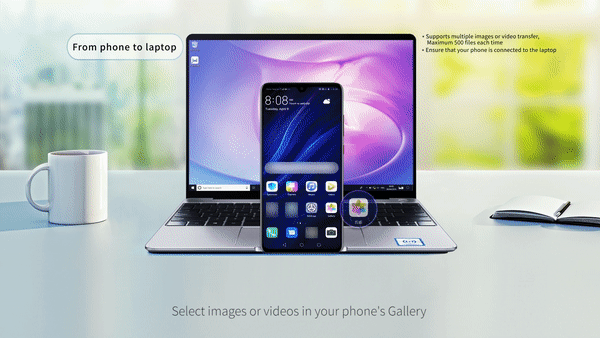
Multi-Screen Collaboration ทำงานควบคู่กับสมาร์ทโฟน ได้อย่างราบรื่น
ย้อนกลับมาที่การเชื่อมต่ออุปกรณ์สมาร์ทโฟนและแล็ปท็อปของ HUAWEI แบบ Multi-Screen ฟีเจอร์นี้เรียกว่าเป็นจุดเด่นของ HUAWEI Share เลยก็ได้ ความสามารถคือ การควบคุมหน้าจอบนมือถือได้อย่างเบ็ดเสร็จผ่าน Laptop ไม่ว่าจะเป็นการ คลิกเมาส์เปิดแอปพลิเคชัน เปิดดูรูปภาพ ดูวิดีโอ เลื่อนหน้าจอ อัดหน้าจอ หรือพิมพ์ตอบข้อความ และรับสายวิดีโอคอลจากมือถือ (โดยใช้กล้องของ Laptop)
สามารถลากวางไฟล์แบบ Drag-to-Drop ได้อย่างง่ายดายและยังไม่จำกัดไฟล์ที่ส่ง รวมถึงยังสามารถคัดลอกข้อความได้ด้วย อันนี้ช่วยในเรื่อง Workflow ของการทำงานอย่างมากเวลาที่คุณต้องการไฟล์ข้อมูลจากมือถือมาลงคอมพิวเตอร์ ก็เปิดการใช้งานแบบ Multi-Sceen พร้อมกับทำงานไปด้วยได้เลย
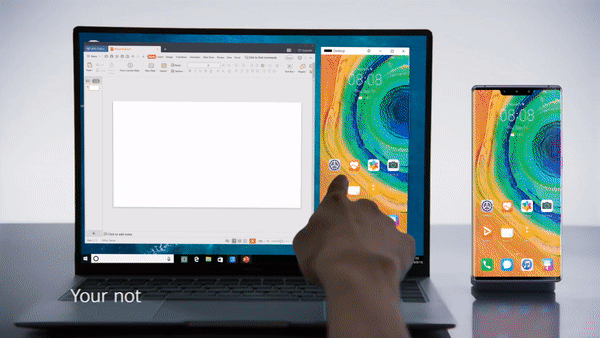
เชื่อมต่อข้อมูลอุปกรณ์อย่างอิสระ (Data syncing)
บางครั้งการทำงาน คุณอาจไม่อยากเปิด Multi-Sceen จะด้วยเหตุผลอะไรก็แล้วแต่ ซึ่ง HUAWEI Share ยังมีคุณสมบัติทำให้อุปกรณ์ซิงก์กันด้วยระบบ Relay ได้โดยไม่ต้องเชื่อมต่อกันแบบ Multi-Sceen ช่วยให้คุณสามารถเข้าถึงไฟล์งานหรือเอกสาร บนสมาร์ทโฟนได้อย่างรวดเร็ว เช่นเปิดไฟล์งานบนแอป WPS Office
ฟีเจอร์นี้จะอยู่ตรง PC Manager สามารถเปิดใช้งานได้ที่ไอคอนด้านขวาของหน้าจอ แล็ปท็อป (อยู่ข้างๆ Taskbar
อุปกรณ์ที่รองรับ HUAWEI Share
อุปกรณ์ของ HUAWEI รวมถึงแบรนด์สมาร์ทโฟน Honor สามารถใช้ได้เกือบทั้งหมด แต่ฟีเจอร์ที่ใช้งานร่วมกับแล็ปท็อปบางอย่างจะไม่รองรับบนสมาร์ทโฟนบางรุ่น ซึ่งขอแบ่งตามคุณสมบัติดังต่อไปนี้
- รองรับ Multi-Screen Collaboration
- รองรับ File Sharing และ Data syncing
รุ่นที่รองรับ Multi-Screen Collaboration
-
HUAWEI P40, HUAWEI P40 Pro, HUAWEI P40 Pro+, HUAWEI P30, HUAWEI P30 Pro, HUAWEI P20, HUAWEI P20 Pro, HUAWEI Mate 30, HUAWEI Mate 30 Pro, PORSCHE DESIGN HUAWEI Mate 30 RS, HUAWEI Mate 20, HUAWEI Mate 20 Pro, PORSCHE DESIGN HUAWEI Mate 20 RS, HUAWEI Mate 20X(4G), HUAWEI Mate 20X(5G), HUAWEI Mate X, HUAWEI Mate Xs, HUAWEI Mate 10, HUAWEI Mate 10 Pro, PORSCHE DESIGN HUAWEI Mate RS, HUAWEI Nova 7 Pro, HUAWEI Nova 6, HUAWEI Nova 5 Pro, HUAWEI Nova 4
-
HONOR 30, HONOR 30 Pro, HONOR 30 Pro+, HONOR View30, HONOR View30 Pro, HONOR 20, HONOR View20, HONOR 20 Pro, HONOR Magic2, HONOR 10, HONOR View10 Pro
ใช้ระบบปฏิบัติการ EMUI 10.1 ขึ้นไป (สำหรับ HUAWEI) หรือ Magic UI 3.1 ขึ้นไป (สำหรับมือถือ HONOR)
รุ่นที่รองรับ File Sharing และ Data syncing
- HUAWEI P40, HUAWEI P40 Pro, HUAWEI P40 Pro+, HUAWEI Mate 30, HUAWEI Mate 30 Pro, PORSCHE DESIGN HUAWEI Mate 30 RS, HUAWEI Mate 20, HUAWEI Mate 20 Pro, HUAWEI Mate 20 X, PORSCHE DESIGN HUAWEI Mate 20 RS, HUAWEI Mate 10, HUAWEI Mate 10 Pro, PORSCHE DESIGN HUAWEI Mate RS, HUAWEI Mate 9, HUAWEI Mate 9 Pro, HUAWEI P10, HUAWEI P10 Plus, HUAWEI P20, HUAWEI P20 Pro, HUAWEI P30, HUAWEI P30 Pro, HUAWEI Nova 5T, HUAWEI Mate Xs
- HONOR 30, HONOR 30 Pro, HONOR View30, HONOR View30 Pro, HONOR 20, HONOR 20 Pro, HONOR Magic2, HONOR 9, HONOR View9, HONOR 10, HONOR View10, HONOR View20, and HONOR Play
ใช้ระบบปฏิบัติการ EMUI 9.1 ขึ้นไป (สำหรับ HUAWEI) หรือ Magic UI 2.1 ขึ้นไป (สำหรับมือถือ HONOR)
สำหรับแล็ปท็อปให้สังเกตง่ายๆ ว่ามีไอคอน HUAWEI Share หรือ PC Manager ที่ตัวเครื่องหรือไม่ และอัปเดต PC Manager เป็นเวอร์ชันล่าสุด
สรุปแล้วเทคโนโลยีการแชร์ข้อมูลจากค่ายไหนดีกว่ากัน ?
ว่ากันตามตรง หากจะสรุปว่าของค่ายไหนดีกว่า อยากให้มองเรื่องของความจำเป็นมากกว่า ใครสังกัดแบรนด์ไหน ก็ใช้ของแบรนด์นั้น เพราะแน่นอนว่าฟีเจอร์แชร์ไฟล์มันไม่ใช่ทุกสิ่งของความสะดวกที่เราจะได้รับ แต่ถ้ามองในเรื่องของฟีเจอร์ที่ได้แถมมาแล้ว เผื่อใครกำลังต้องการเปลี่ยนมือถือ และสนใจคุณสมบัติของระบบแชร์ไฟล์ เพื่อมาใช้ทำงาน บทความนี้คงเป็นไกด์ไลน์สำหรับหลายคนได้
ที่มา : owlink.org , en.wikipedia.org , consumer.huawei.com , learn.g2.com , metro.co.uk , www.theverge.com , support.apple.com , www.cnet.com , blog.google
 คำสำคัญ »
คำสำคัญ »
|
|
งานเขียนคืออาหาร ปลายปากกา ก็คือปลายตะหลิว |

ทิปส์ไอทีที่เกี่ยวข้อง


 ซอฟต์แวร์
ซอฟต์แวร์ แอปพลิเคชันบนมือถือ
แอปพลิเคชันบนมือถือ เช็คความเร็วเน็ต (Speedtest)
เช็คความเร็วเน็ต (Speedtest) เช็คไอพี (Check IP)
เช็คไอพี (Check IP) เช็คเลขพัสดุ
เช็คเลขพัสดุ สุ่มออนไลน์
สุ่มออนไลน์